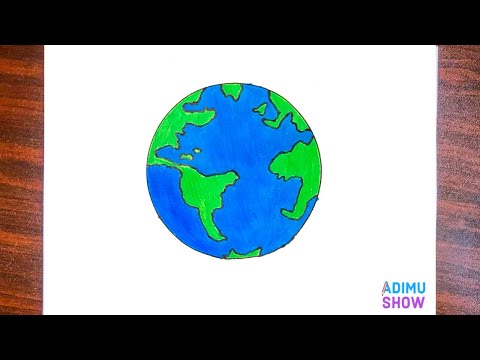यह wikiHow आपको सिखाता है कि अपने कंप्यूटर, स्मार्टफोन, या टैबलेट से अपने किसी Pinterest बोर्ड में एक फोटो कैसे जोड़ें (या "पिन")।
कदम
विधि 1: 2 में से: डेस्कटॉप पर

चरण 1. Pinterest खोलें।
अपने ब्राउज़र में https://www.pinterest.com/ पर जाएं। यदि आप लॉग इन हैं तो यह Pinterest होम पेज खोलेगा।
यदि आप स्वचालित रूप से लॉग इन नहीं हैं, तो अपना उपयोगकर्ता नाम और पासवर्ड दर्ज करें, या Facebook से लॉग इन करें।

चरण 2. क्लिक करें।
यह एक सफेद घेरे में है जो Pinterest विंडो के निचले-दाएँ कोने में है। एक पॉप-अप मेनू दिखाई देगा।
यदि Pinterest ब्राउज़र बटन प्राप्त करने के लिए कहा जाए, तो क्लिक करें अभी नहीं और फिर क्लिक करें + फिर से बटन।

चरण 3. एक पिन अपलोड करें पर क्लिक करें।
यह मेनू के केंद्र में है। यह आपको फोटो अपलोड विकल्पों वाली एक विंडो पर ले जाएगा।

चरण 4. ड्रैग एंड ड्रॉप पर क्लिक करें या अपलोड करने के लिए क्लिक करें।
यह खंड फोटो अपलोड विंडो के बाईं ओर है। इसे क्लिक करने से एक फाइल एक्सप्लोरर (विंडोज) या फाइंडर (मैक) विंडो खुलती है।
यदि आपको यह विकल्प दिखाई नहीं देता है, तो क्लिक करें पिन अपलोड करें विंडो के निचले-बाएँ कोने में स्विच करें।

चरण 5. एक तस्वीर का चयन करें।
उस फ़ोटो पर क्लिक करें जिसे आप Pinterest पर अपलोड करना चाहते हैं। आपको सबसे पहले विंडो के बाईं ओर फोटो के फोल्डर पर क्लिक करना होगा।

चरण 6. ओपन पर क्लिक करें।
यह Pinterest विंडो के निचले दाएं कोने में है। इससे आपकी फोटो Pinterest पर अपलोड हो जाएगी।

चरण 7. विवरण दर्ज करें।
यदि आप अपनी तस्वीर का विवरण प्रदान करना चाहते हैं, तो "विवरण" टेक्स्ट बॉक्स पर क्लिक करें और अपना पसंदीदा टेक्स्ट टाइप करें।

चरण 8. संपन्न पर क्लिक करें।
यह खिड़की के निचले दाएं कोने में एक लाल बटन है।

चरण 9. संकेत मिलने पर एक बोर्ड का चयन करें।
अपने माउस पॉइंटर को उस बोर्ड पर ले जाएँ जिस पर आप फ़ोटो सहेजना चाहते हैं, फिर क्लिक करें सहेजें बोर्ड के नाम के दाईं ओर। आपकी अपलोड की गई फोटो सेव हो जाएगी।
अगर आप फोटो को उसके अपने बोर्ड में जोड़ना चाहते हैं, तो क्लिक करें बोर्ड बनाएं, बोर्ड का नाम दर्ज करें, और क्लिक करें बनाएं.
विधि २ का २: मोबाइल पर

चरण 1. Pinterest खोलें।
Pinterest ऐप आइकन पर टैप करें, जो एक स्टाइलिश, सफेद रंग जैसा दिखता है पी एक लाल घेरे के अंदर। अगर आप लॉग इन हैं तो इससे आपका Pinterest होम पेज खुल जाएगा।
यदि आप स्वचालित रूप से लॉग इन नहीं हैं, तो अपने उपयोगकर्ता नाम और पासवर्ड से या Facebook के माध्यम से साइन इन करें।

चरण 2. प्रोफ़ाइल आइकन टैप करें।
यह iPhone या iPad पर स्क्रीन के निचले-दाएँ कोने में या Android पर ऊपरी-दाएँ कोने में एक सिल्हूट है।

चरण 3. टैप करें।
यह स्क्रीन के ऊपरी-दाएँ कोने में है।

चरण 4. फोटो टैप करें।
यह मेनू के निचले भाग के पास है।
यदि संकेत दिया जाए, तो Pinterest को अपने फ़ोन या टैबलेट पर फ़ोटो एक्सेस करने की अनुमति दें।

चरण 5. एक तस्वीर का चयन करें।
उस फ़ोटो पर टैप करें जिसे आप Pinterest पर अपलोड करना चाहते हैं।

चरण 6. एक विवरण जोड़ें।
यदि आप चाहें, तो स्क्रीन के शीर्ष पर टेक्स्ट फ़ील्ड में विवरण टाइप करें।

चरण 7. एक बोर्ड का चयन करें।
उस बोर्ड पर टैप करें जिस पर आप फोटो अपलोड करना चाहते हैं। ऐसा करने से फोटो Pinterest पर अपलोड हो जाएगी; आप इसे उस बोर्ड के शीर्षक का चयन करके ढूंढ पाएंगे जिस पर आपने इसे अपलोड किया है।